Übersicht der Entwicklung
Bei der Gestaltung des Kundenstamms wurde die Aufbewahrung, die Verwaltung und die Darstellung der Kundendaten geändert, das vor allem Innovationen in dem Backend bedeutet. Mit der Entwicklung wurden aber einige Seiten im Admin Center geändert und es wurden auch neue Funktionen eingeführt, von denen Sie in diesem Dokument lesen können. Die wichtigsten sind: die separate Gestaltung der Terminangaben und Kundendaten; die Bearbeitungsmöglichkeit der zu der Buchung gehörenden Kundendaten und der einzelnen Kundensätzen; bzw. die Zusammenführung von Kundensätzen.
Wichtig: Mit der Entwicklung haben sich die schon bestehenden Webhook und REST API Endpunkte nicht geändert.
Handlungen bei einer Terminbuchung
In diesem Teil werden wir über die Handlungen schreiben, die mit den einzelnen Terminen verbunden begonnen werden können.
Neuer Termin
Die Erstellung eines neuen Termins kann, wie auch bisher, von der Kalenderansicht, Listenansicht oder Multi-Kalender-Ansicht durchgeführt werden.
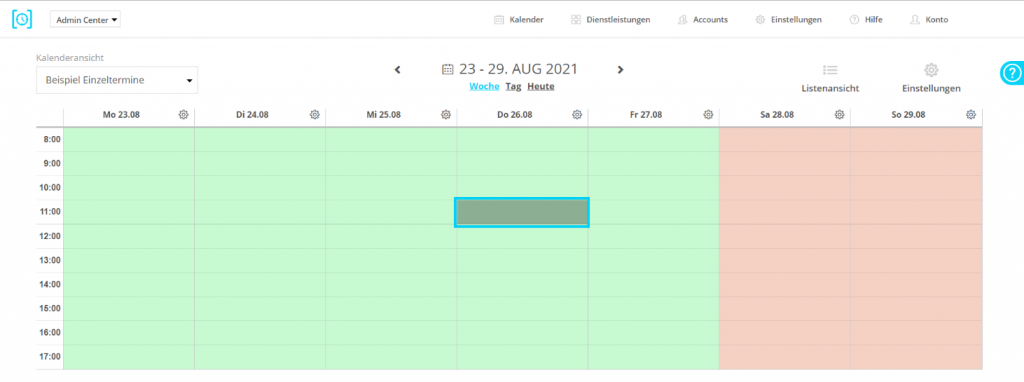
Die Darstellung der Buchungsdaten wurde geändert, auf der neuen Fläche wurden die Buchungsdaten in zwei Teile gespaltet:
1. Zu dem Termin gehörende Kundendaten
2. Terminangaben (Kalender, Dienstleistung, Datum, Zeitpunkt, spezielle Fragen, usw.)
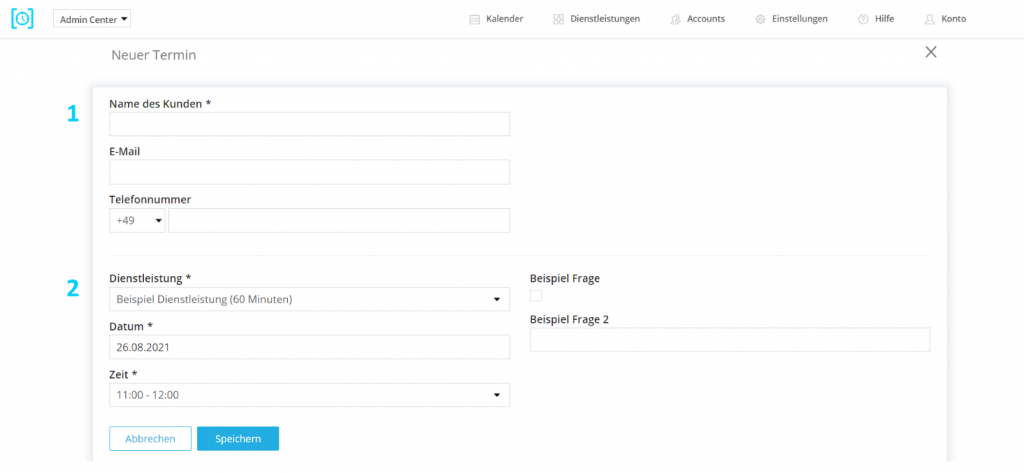
Im Terminbuchungsformular wurde die Autofüll-Funktion für alle Felder aktiviert. Somit wird das System nicht nur bei der Eingabe vom Namen des Kunden, sondern auch bei der E-Mail und Telefonnummer die Liste der Kundensätze anbieten. Von dieser Liste können Sie mit einem Klick den richtigen Kundensatz auswählen und die Kontaktdaten werden automatisch ausgefüllt.
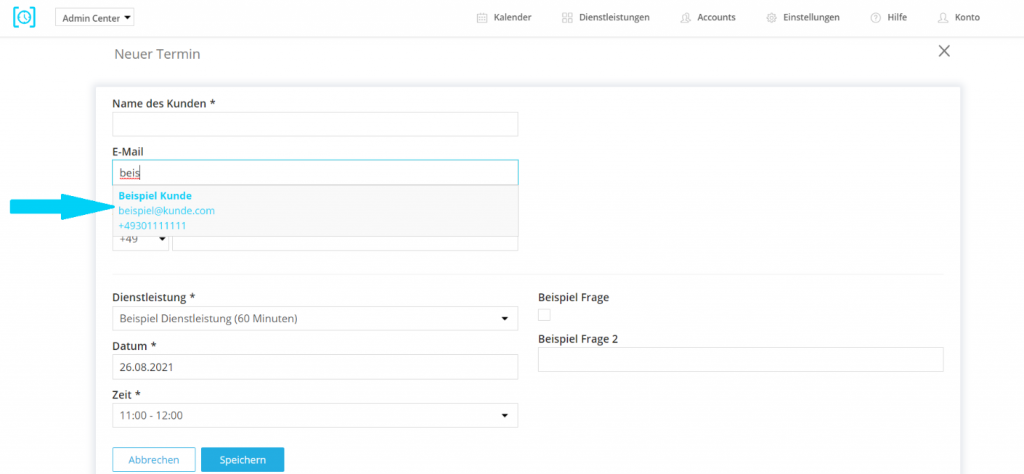
Den Termin können Sie mit dem Klick auf „Speichern“ festlegen.
Ansicht der Terminangaben und Kundendaten
Sie können die Termine, wie auch bisher in der Kalenderansicht, Listenansicht oder Multi-Kalender-Ansicht anschauen.
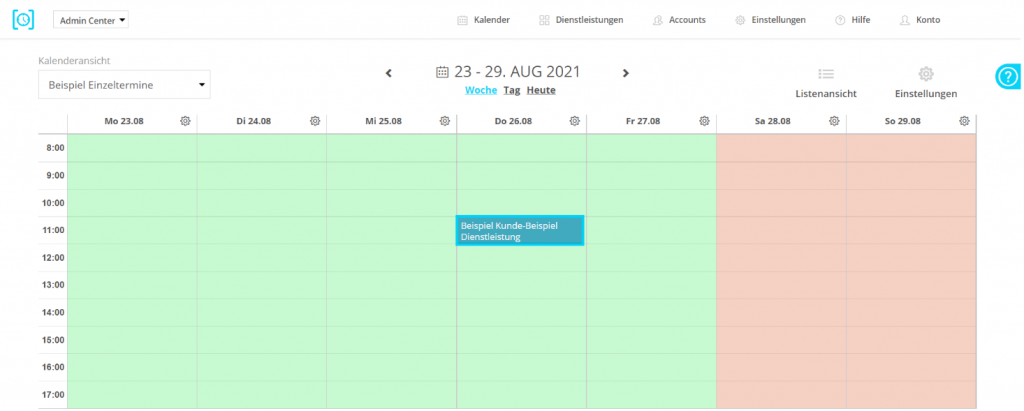
Die Terminangaben erscheinen in diesem Fall in schreibgeschützter Weise, somit entsteht die Möglichkeit die Terminangaben zu überblicken. Mithilfe des Menüpunktes „Kundendaten“ können Sie einfach von den Terminangaben zu den weiteren Daten des Kunden navigieren.
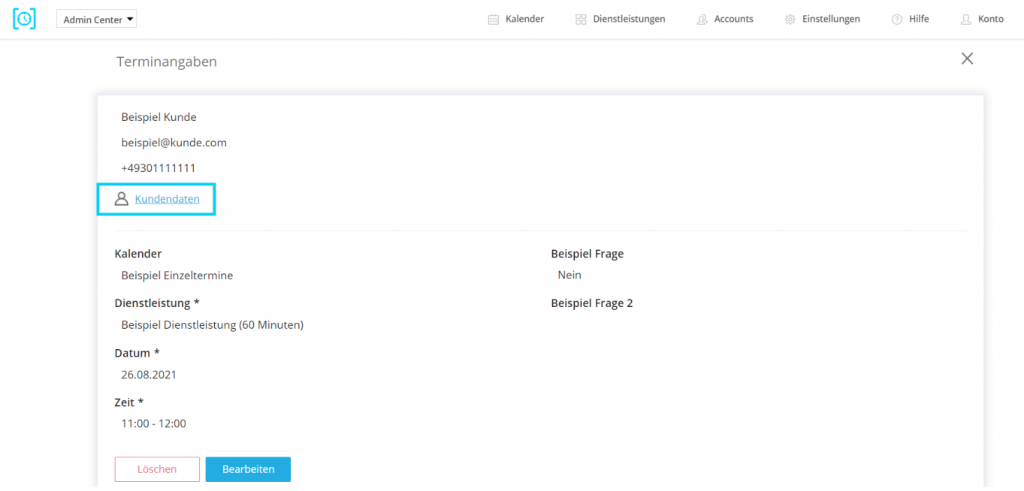
Somit öffnen sich die Kundendaten auf einem neuen Reiter, wo Sie die Daten des Kunden und die Liste dessen Buchungen überblicken können.
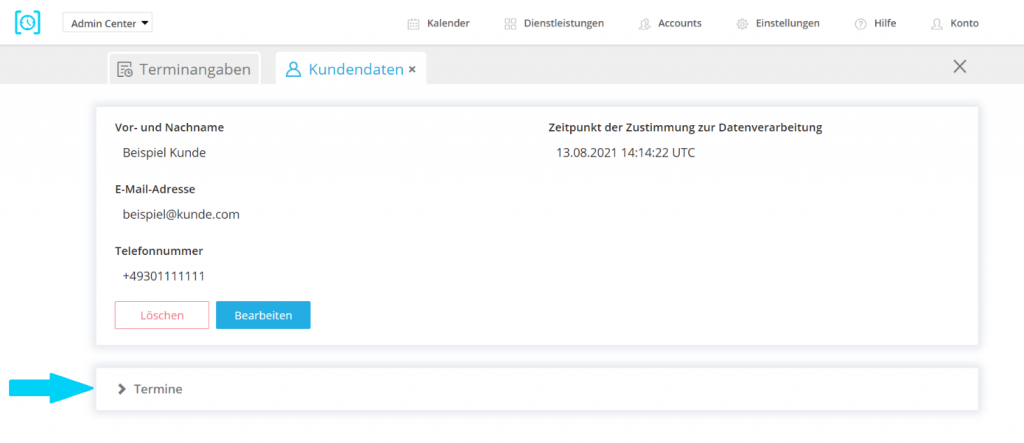
Handlungen im Kundendaten
Im Kundenstamm können wir unterschiedliche Handlungen hervornehmen, die wir in diesem Kapitel ausführlich beschreiben werden.
Verwaltung der Termine
Von der Liste der Termine können Sie die Buchungen einzeln direkt ansehen, bearbeiten oder löschen.
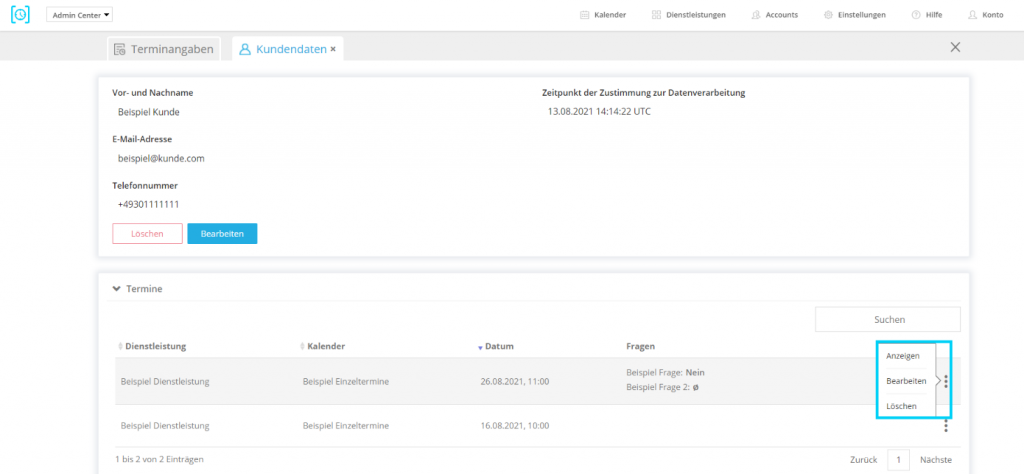
Wenn Sie auf „Anzeigen“ oder „Bearbeiten“ klicken, dann werden Sie zu den Terminangaben navigiert. In diesem Fall werden die Kundendaten bei den Terminangaben nicht erscheinen, sondern die Buchungsdaten erscheinen nur, die bearbeitet oder gelöscht werden können.
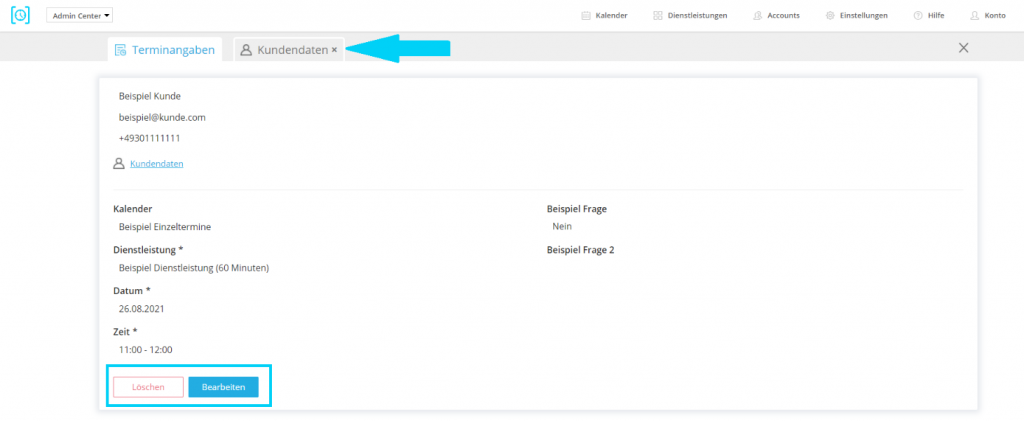
Von den Terminangaben können Sie jederzeit zurück zu den Kundendaten navigieren.
Den Kunden bearbeiten
Auf dem Datenblatt von Kundendaten besteht die Möglichkeit die Daten des Kunden mit dem Button „Bearbeiten“ zu ändern.
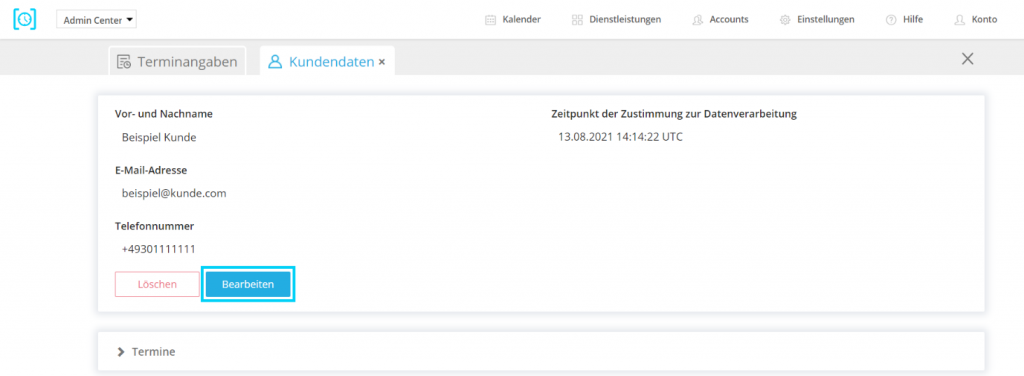
In diesem Fall werden die Felder Vor- und Nachname, E-Mail-Adresse und Telefonnummer aktiv und die nötigen Änderungen können durchgeführt werden.
Wichtig: Wenn wir die Daten auf diesem Datenblatt ändern, dann ändern sich auch die Daten in allen Buchungen des Kunden.
Mit „Speichern“ können wir die Änderungen endgültig machen, oder mit „Abbrechen“ die Änderungen verwerfen.
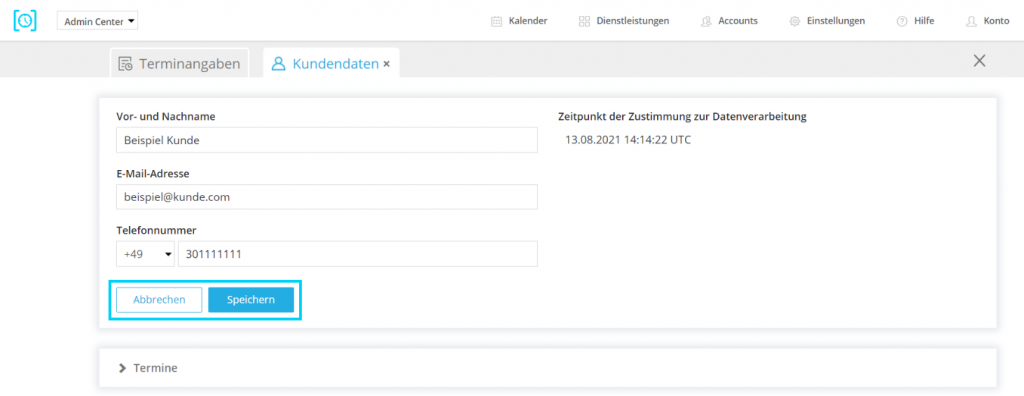
Den Kunden löschen
In den Kundendaten können Sie den Kunden endgültig entfernen, dazu klicken Sie auf „Löschen“.
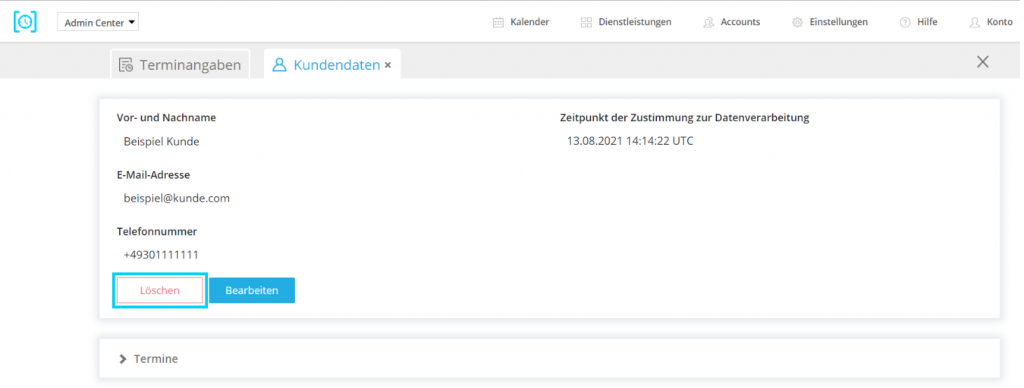
Wichtig: Wenn Sie einen Kunden löschen, die zu ihm gehörenden Buchungen bleiben im Buchungssystem bestehen, aber sie werden anonymisiert, d.h. die Kontaktdaten des Kunden werden von den Terminen entfernt, die andere Buchungsangaben bleiben behalten.
Um das Löschen zu bestätigen, klicken Sie im Pop-Up auf „Ja“:
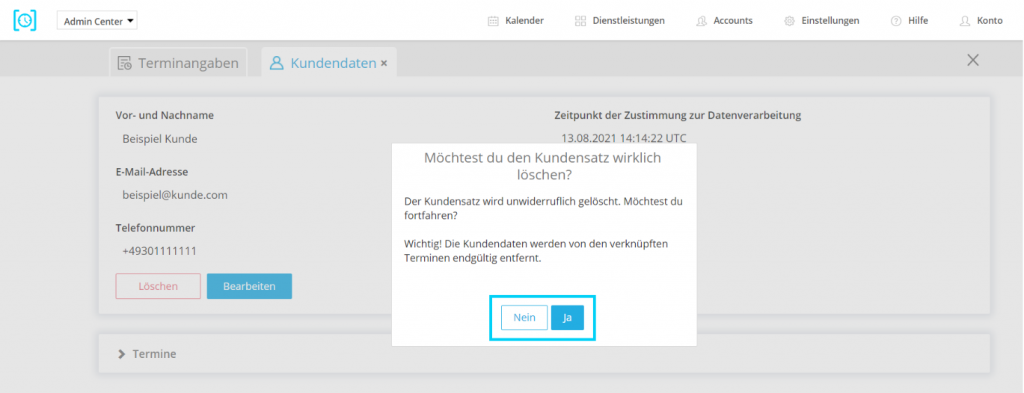
So werden die anonymisierten Terminbuchungen angezeigt:
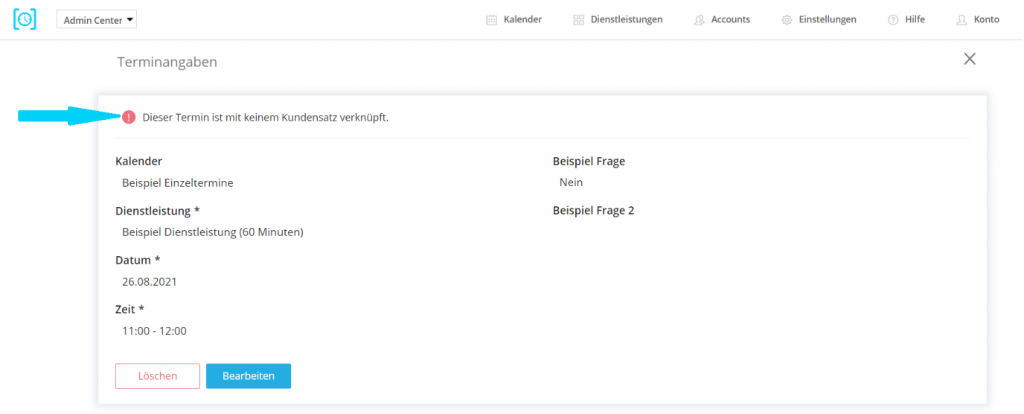
Sie können jederzeit mit der Bearbeitung einer anonymisierten Terminbuchung einen neuen Kunden hinzufügen.
Die Termine bearbeiten
Unter Terminangaben können Sie den Bearbeitungsprozess mit dem „Bearbeiten“ beginnen.
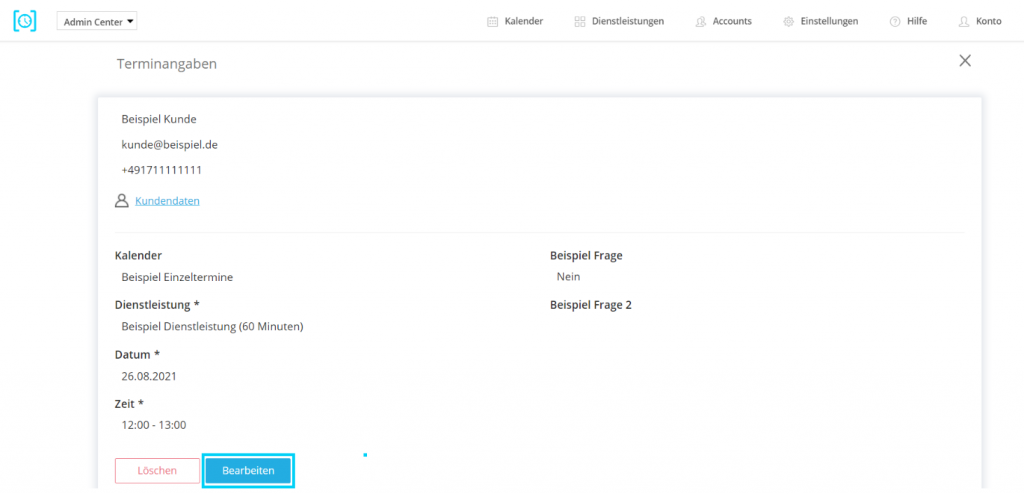
In diesem Fall werden die Daten der Buchung aktiviert, Sie können die Daten direkt bearbeiten und mit „Speichern“ die Änderungen endgültig machen.
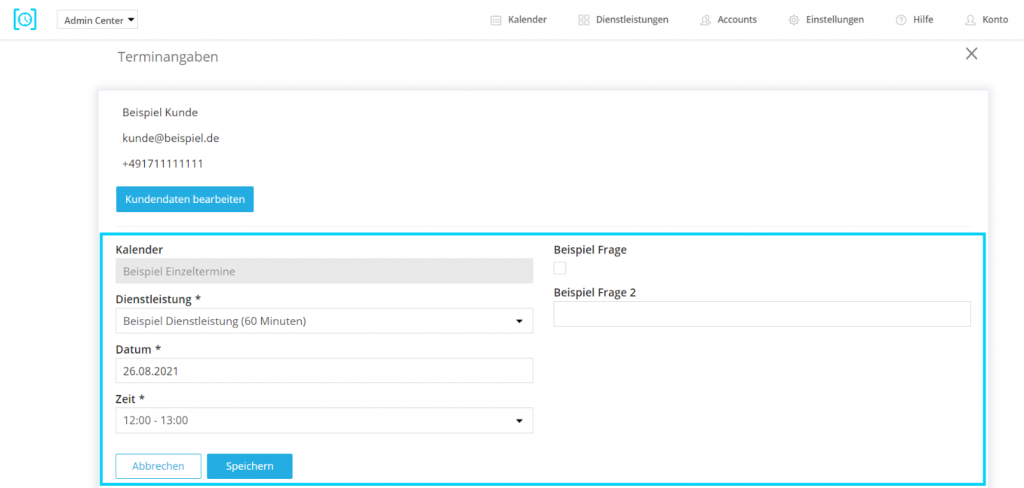
Wenn Sie die zu dem Termin gehörenden Kundendaten bearbeiten möchten, dann mit einem Klick auf „Kundendaten bearbeiten“ entstehen zwei Optionen:
• „Mit einem anderen Kundensatz verknüpfen“
Mit dieser Option können nur die Kundendaten eines bestimmten Termins bearbeitet werden. Der Termin wird von dem schon vorher angegebenen Kunden „abgetrennt“.
Diese Option kann nützlich sein, wenn wir den Termin einen anderen Kunden geben möchten.
• „Kundensatz bearbeiten“
Mit dieser Option navigieren wir zu den Kundendaten, wo wir die Daten so bearbeiten, dass Sie bei allen Terminen des Kunden geändert werden.
Diese Option kann nützlich sein, wenn z.B. die Telefonnummer des Kunden sich geändert hat und wir möchten diese Änderung einheitlich aktualisieren, damit die neuen Daten in allen Terminen des Kunden erreichbar sein können.
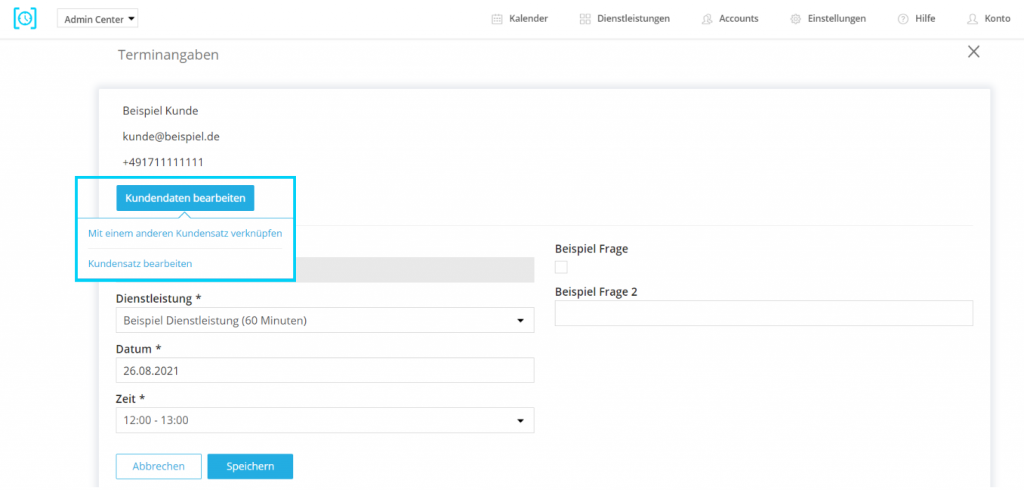
Handlungen bei den Kunden
Die neuen Handlungen können auch von der Seite des Kunden angestoßen werden, worüber wir in diesem Kapitel ausführlich schreiben werden.
Kundenliste
Die erneuerte Kundenliste finden Sie unter dem Menüpunkt Kalender/Kundenliste
In dieser Liste finden Sie:
• Kunden, die über einen Termin verfügen, aber nicht registriert sind
• die registrierten Kunden-Accounts (unabhängig davon, ob zu denen eine Terminbuchung gehört)
• Accounts, die zu einer der administrativen Rollen gehören und bei manchen Terminen als Kunde erscheinen
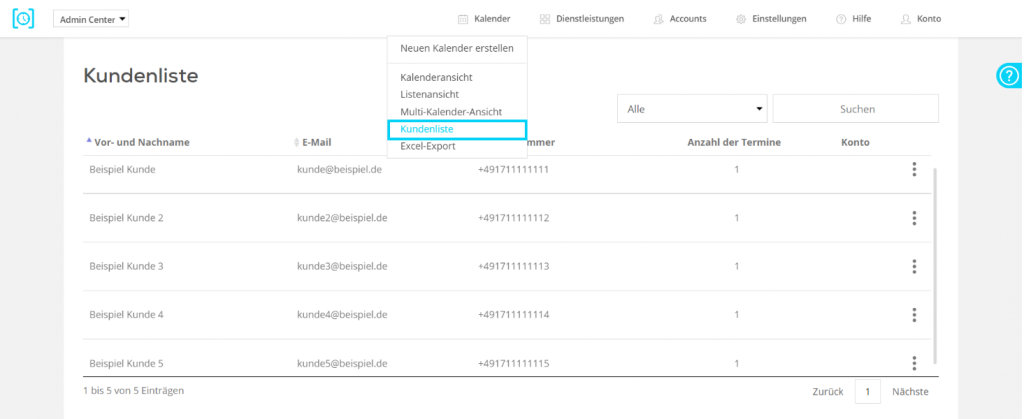
Wie auch bisher, Sie können unter das Bildzeichen Details … aus den bestehenden Handlungen wählen.
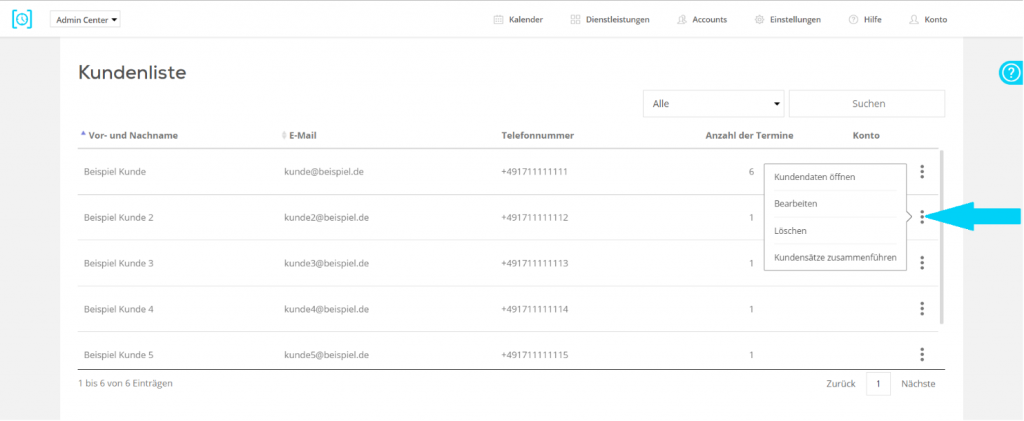
Wenn Sie auf „Kundendaten öffnen“ klicken, dann werden die Kontaktdaten des Kunden erscheinen, die Sie – wie schon erwähnt – bearbeiten und löschen, bzw. die Termine in der Terminliste verwalten können.
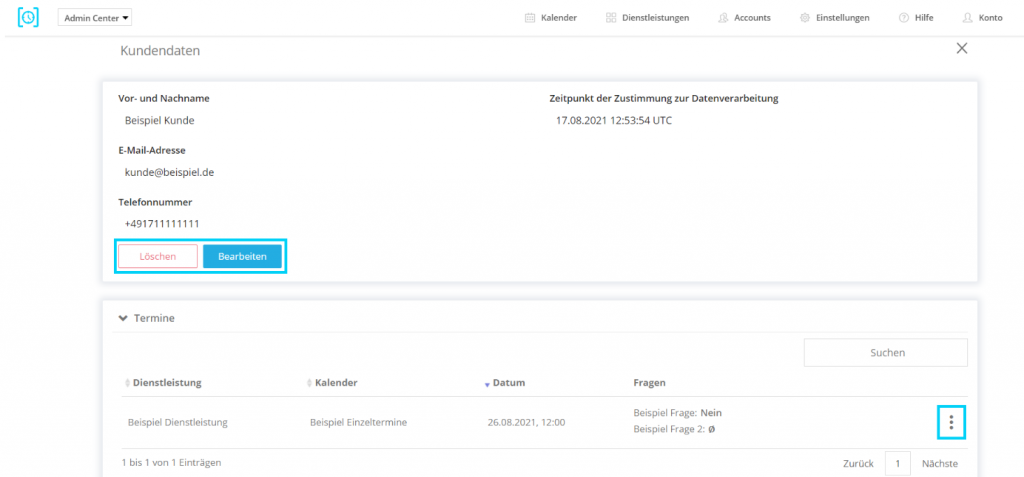
Der Kundensatz kann direkt in der Kundenliste mit der entsprechenden Option von Details … bearbeitet oder gelöscht werden.
Wichtig:
- Die E-Mail-Adresse von registrierten Kunden kann von dem Admin Center nicht geändertwerden. Deren Namen oder Telefonnummer kann bearbeitet oder gelöscht werden.
- Benutzer-Accounts, die über eine spezielle Rolle verfügen, können in der Kundenliste nicht bearbeitet werden. Bei denen werden Sie unter dem Details … mit der Option „Account verwalten“ zu dem Menüpunkt Accounts / Accounts verwalten navigiert, wo die Änderungen des Accounts wie auch bisher durchgeführt werden können.
Kundensätze zusammenführen
Mit den neuen Funktionen entsteht die Möglichkeit, mehrere Kundensätze zu einigen, wobei:
- die Buchungen von ausgewählten Kunden werden abgetrennt und zu einem anderen bestimmten Kundensatz hinzugefügt, und
- die ausgewählte (überflüssige) Kundensätze werden automatisch gelöscht
Die Funktion kann nützlich sein, wenn zum Beispiel ein Kunde mit verschiedenen E-Mail-Adressen seine Buchungen betätigt hat und er wurde deswegen mehrfach in dem System hinterlegt.
Die Zusammenführung von Kundensätze kann bei jedem Kundensatz unter dem Details … mit der Option „Kundensätze zusammenführen“ in die Wege geleitet werden.
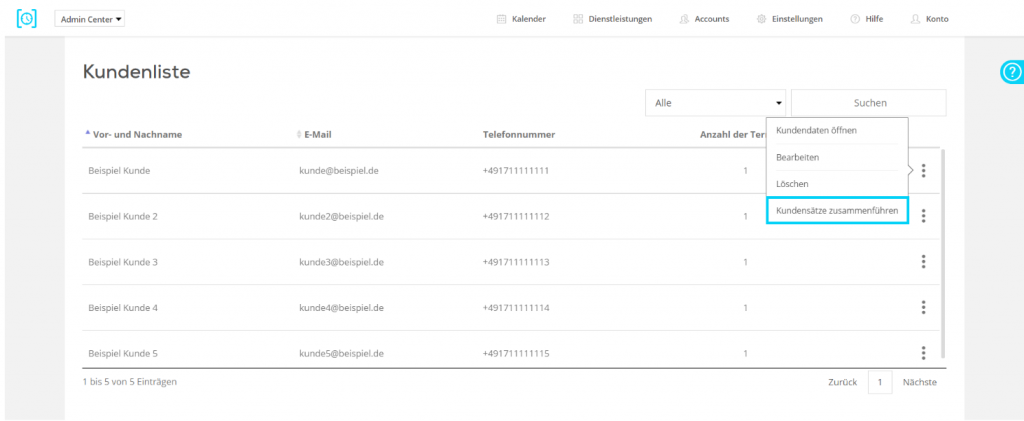
Als erster Schritt sollen Sie alle Kundenätze markieren, die Sie mit der Zusammenführung einigen möchten. Wenn Sie die Auswahl getroffen haben, können Sie mit dem „Weiter“ fortgehen.
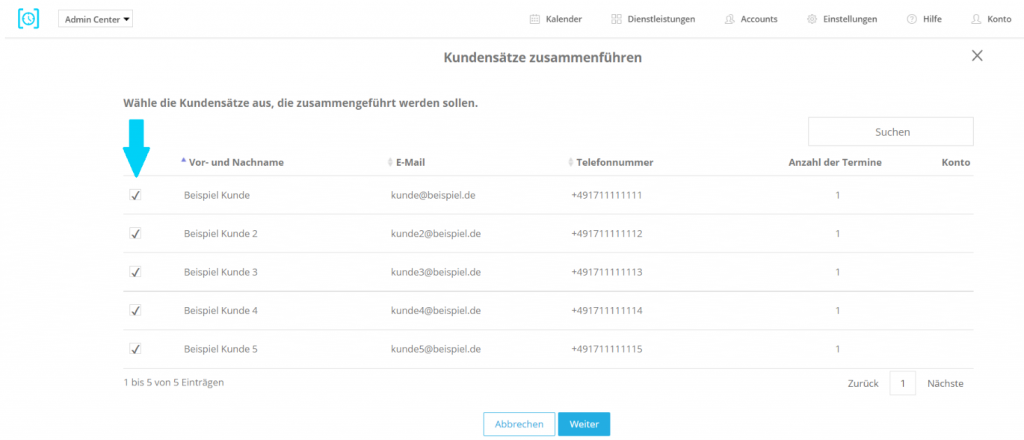
In dem nächsten Schritt sollen Sie von den markierten Kundensätzen einen auswählen, welche der bleibende Master-Kundensatz wird, in dem die anderen markierten Kundensätze aufgehen.
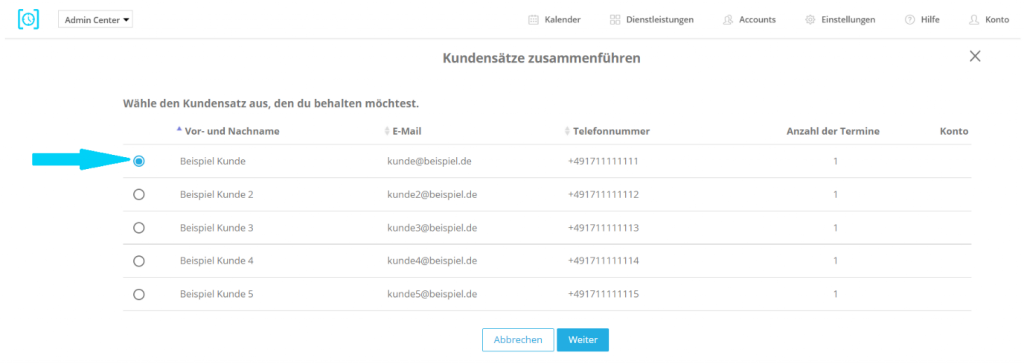
Als letzter Schritt können Sie noch überprüfen, welcher der Master-Kundensatz wird (1), und welche Kundensätze gelöscht werden (2). Mit „Speichern“ können Sie die Zusammenführung endgültig machen. Mit „Abbrechen“ können Sie auf den vorherigen Schritten zurücktreten und die Angaben ändern.
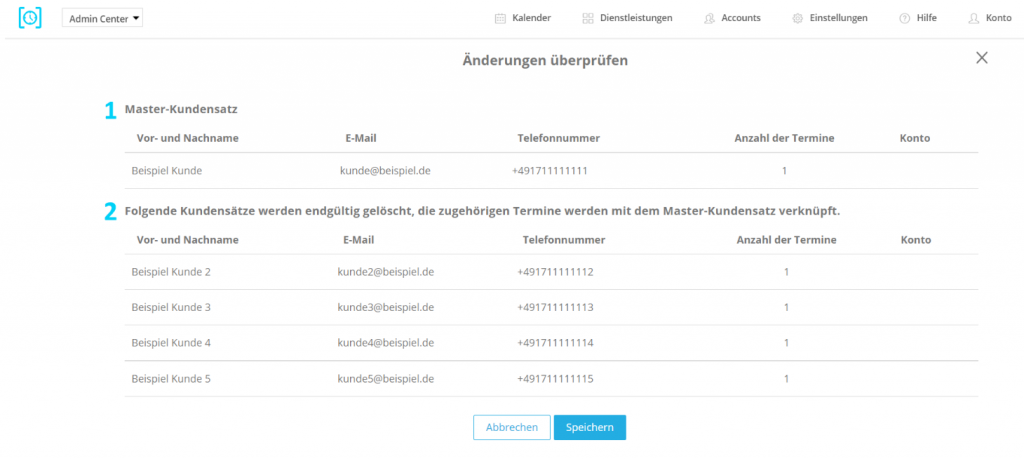
Wenn Sie die Zusammenführung endgültig gemacht haben, können Sie sehen, dass alle Buchungen von den ausgewählten Kunden zu dem Master-Kundensatz hinzugefügt und die überflüssigen Kundensätze gelöscht wurden.
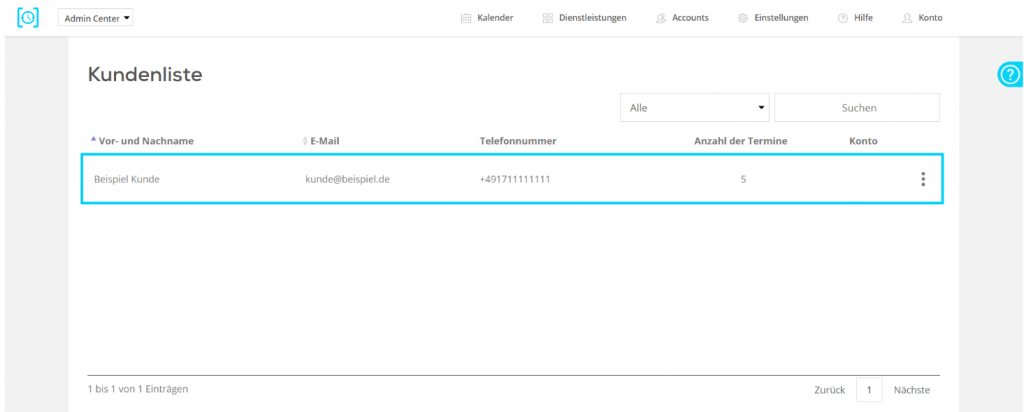
Wichtig
- Wenn ein registrierter Kunde und mehrere nicht registrierte Kunden ausgewählt sind, wird der Master-Kundensatz automatisch der registrierte Kunde.
- Benutzer-Accounts von registrierten Kunden können auch zusammengeführt werden.
- Benutzer-Accounts mit speziellen Rollen können nicht zusammengeführt werden.